Tham khảo ngay cách khắc phục iTunes không nhận iPhone đơn giản

iTunes là một phần mềm được khá nhiều iFan sử dụng trong việc đồng bộ dữ liệu giữa iPhone, iPad, iPod với laptop. Tuy vậy trong quá trình sử dụng bạn hay gặp phải vấn đề iTunes không nhận iPhone gây ra sự khó chịu.
Vậy đâu là cách khắc phục vấn đề trên, hãy cùng Sforum tìm hiểu trong bài viết này nhé.
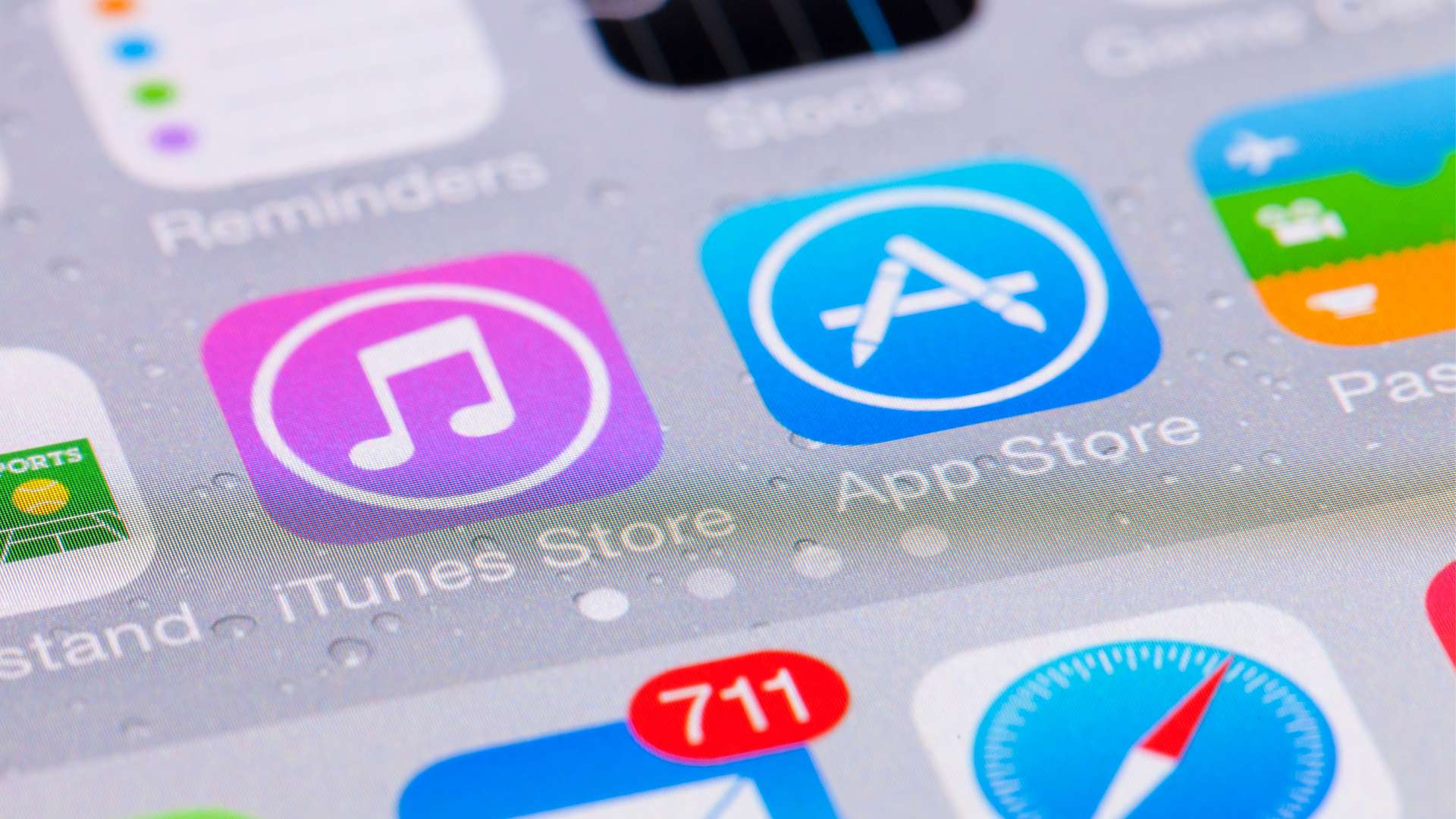
Tại sao iTunes không nhận iPhone?
Khi iTunes không nhận iPhone, nguyên nhân có thể đến từ nhiều phía: đầu tiên và phổ biến nhất là vấn đề về kết nối cáp. Cáp kết nối có thể đã hỏng hoặc không tương thích, cần kiểm tra và thử với cáp khác. Thứ hai, driver trên máy tính cũng có thể chưa được cập nhật hoặc không tương thích, đòi hỏi phải cập nhật hoặc cài đặt lại driver.
Ngoài ra, iTunes và hệ điều hành của máy tính cần được cập nhật lên phiên bản mới nhất để đảm bảo tương thích tốt nhất. Trong một số trường hợp, cần kiểm tra và chắc chắn rằng iPhone đã được mở khóa và cho phép máy tính truy cập. Nếu tất cả những phương pháp trên đều không giải quyết được vấn đề, có thể cần liên hệ với bộ phận hỗ trợ kỹ thuật để được giải đáp và hỗ trợ thêm.
Cách khắc phục iTunes không nhận iPhone
Khởi động lại iPhone
Để có thể khắc phục tình trạng iTunes không nhận iPhone bạn có thể khởi động lại iPhone để xem chúng có thật sự bị lỗi hay không. Nếu sau khi thực hiện thao tác này mà vẫn còn gặp lỗi bạn nên thử các cách bên dưới để sữa lỗi nhé.
Chọn “Tin cậy” thiết bị khi kết nối
Khi kết nối iPhone với laptop lần đầu nhiều người để đảm bảo an toàn cho điện thoại họ thường ấn 'Không Tin cậy” khi xuất hiện câu hỏi “Tin cậy Máy tính này?”. Chính vì điều này có thể kiến iTunes không nhận iPhone nên bạn cần ấn Tin cậy khi xuất hiện câu hỏi này để không gặp phải vấn đề trên nhé.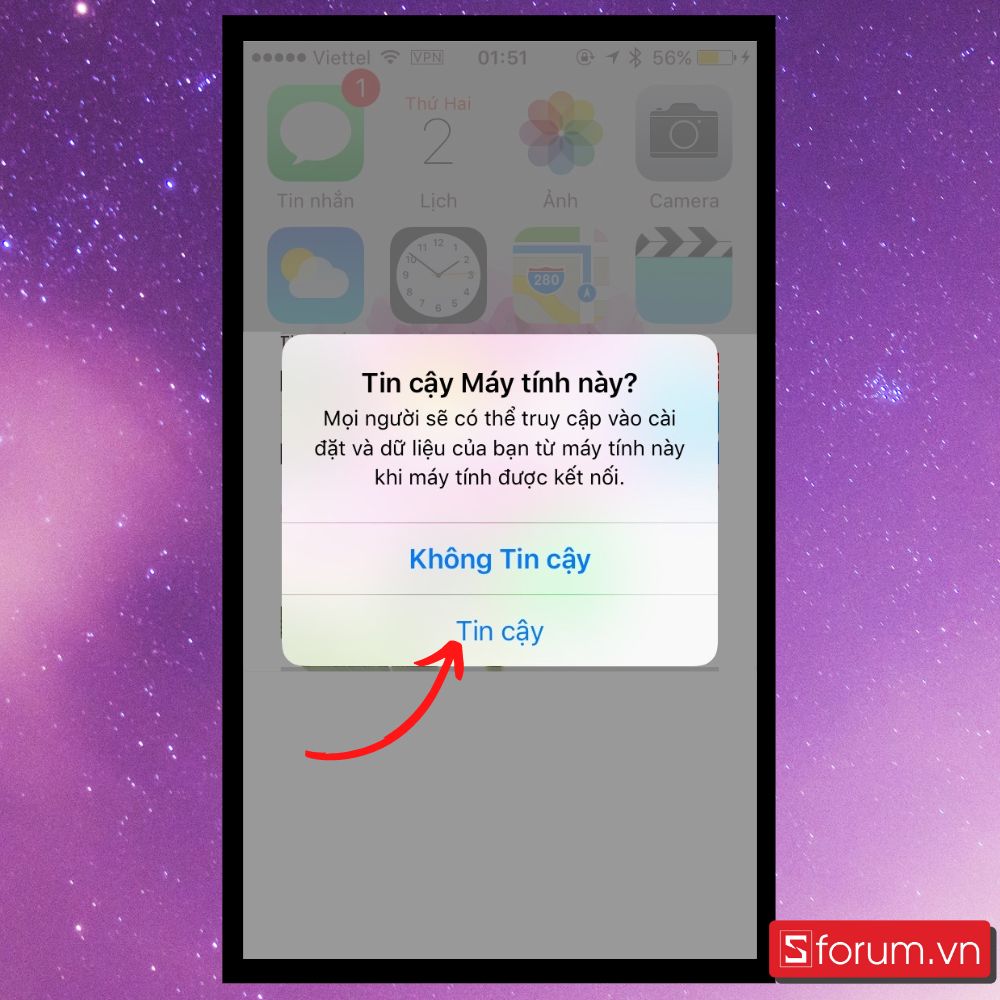
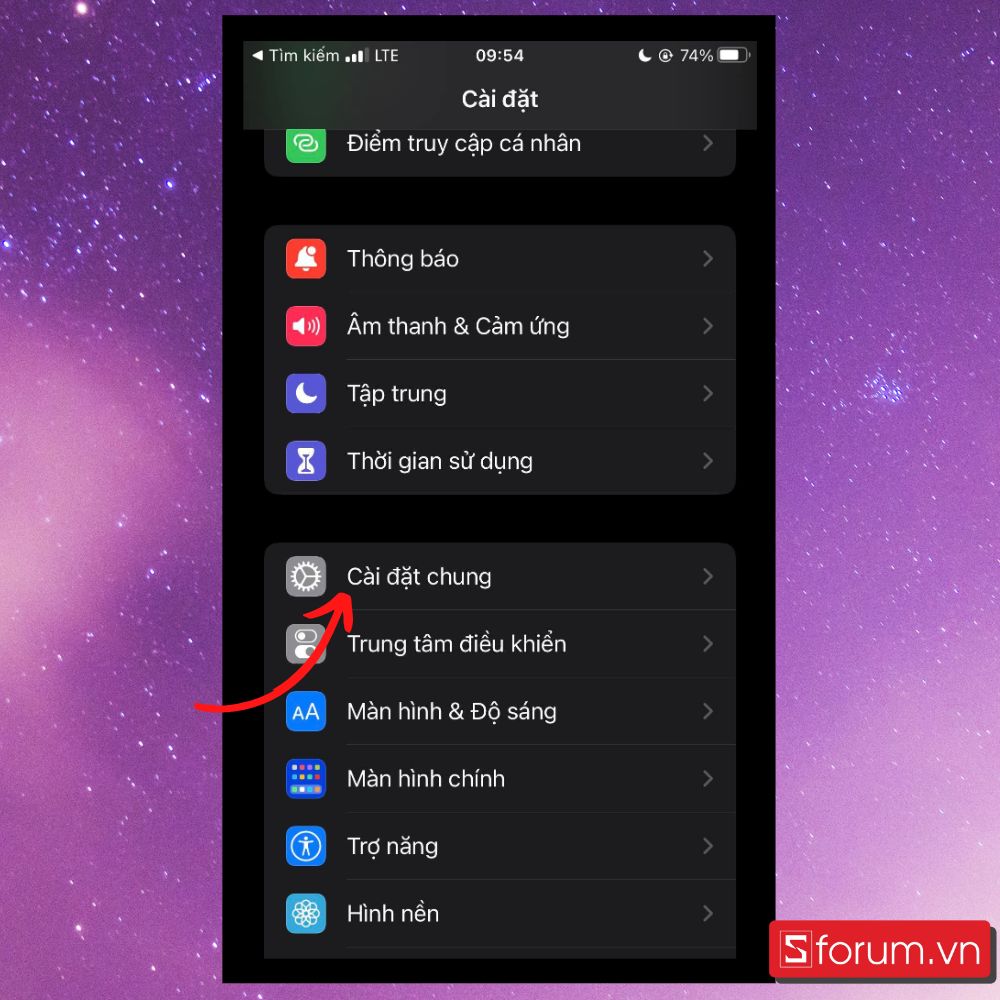
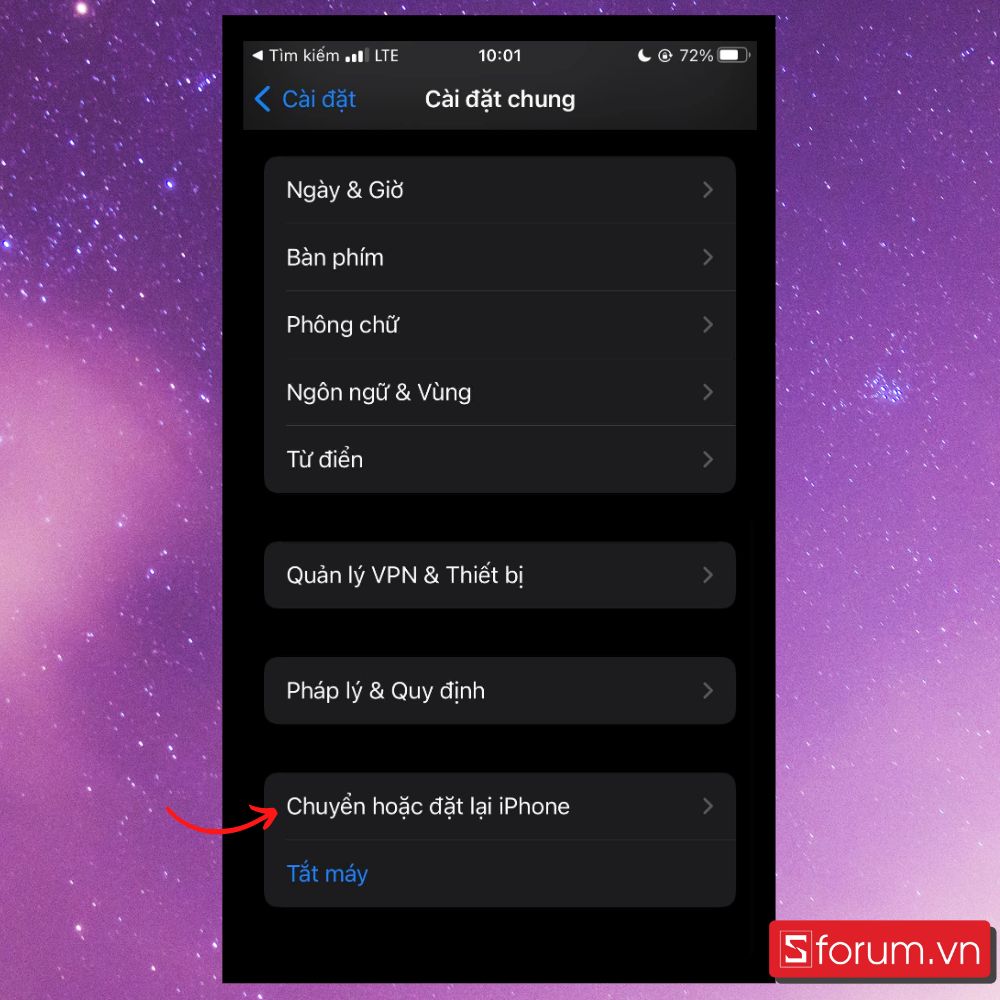
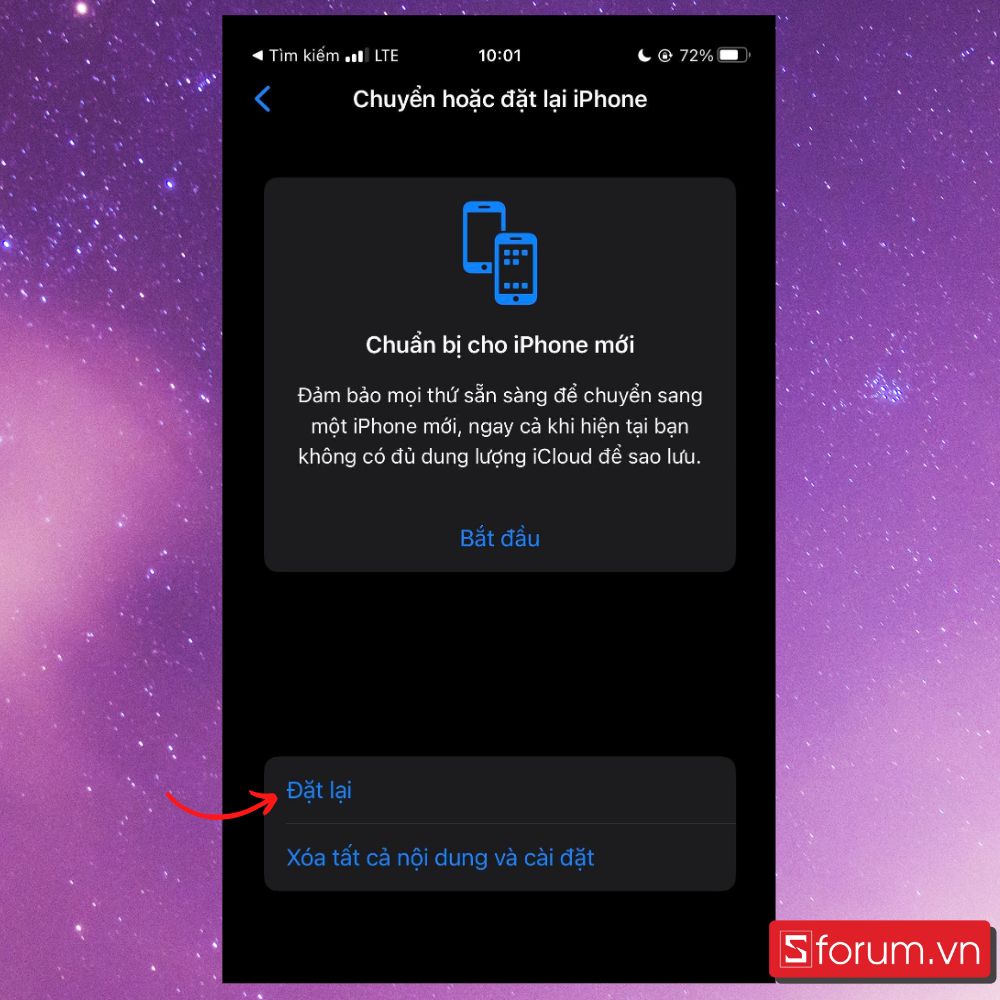

Cập nhập phiên bản mới cho iTunes và laptop
Cập nhập phiên bản mới cho iTunes
Để cập nhập phiên bản mới cho iTunes bạn tiến hành mở ứng dụng lên sau đó ấn chọn Trợ giúp Kiểm tra bản cập nhập. Lúc này bạn chỉ cần đợi để phần mềm kiểm tra xem có bản cập nhập mới hay không, nếu có bạn chỉ cần làm theo trình tự hướng dẫn và đợi iTunes cập nhập là hoàn tất.
Cập nhập phiên bản mới cho laptop
Ngoài ra, bạn cũng nên cập nhập luôn phiên bản mới cho laptop để iPhone và iTunes có thể kết nối hiệu quả hơn bằng các bước sau:Bước 1: Chọn Start Settings.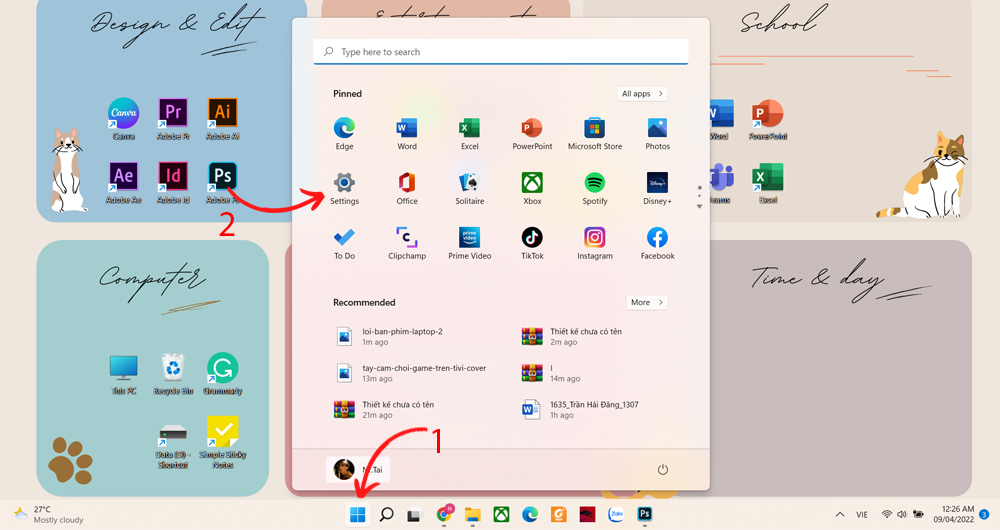
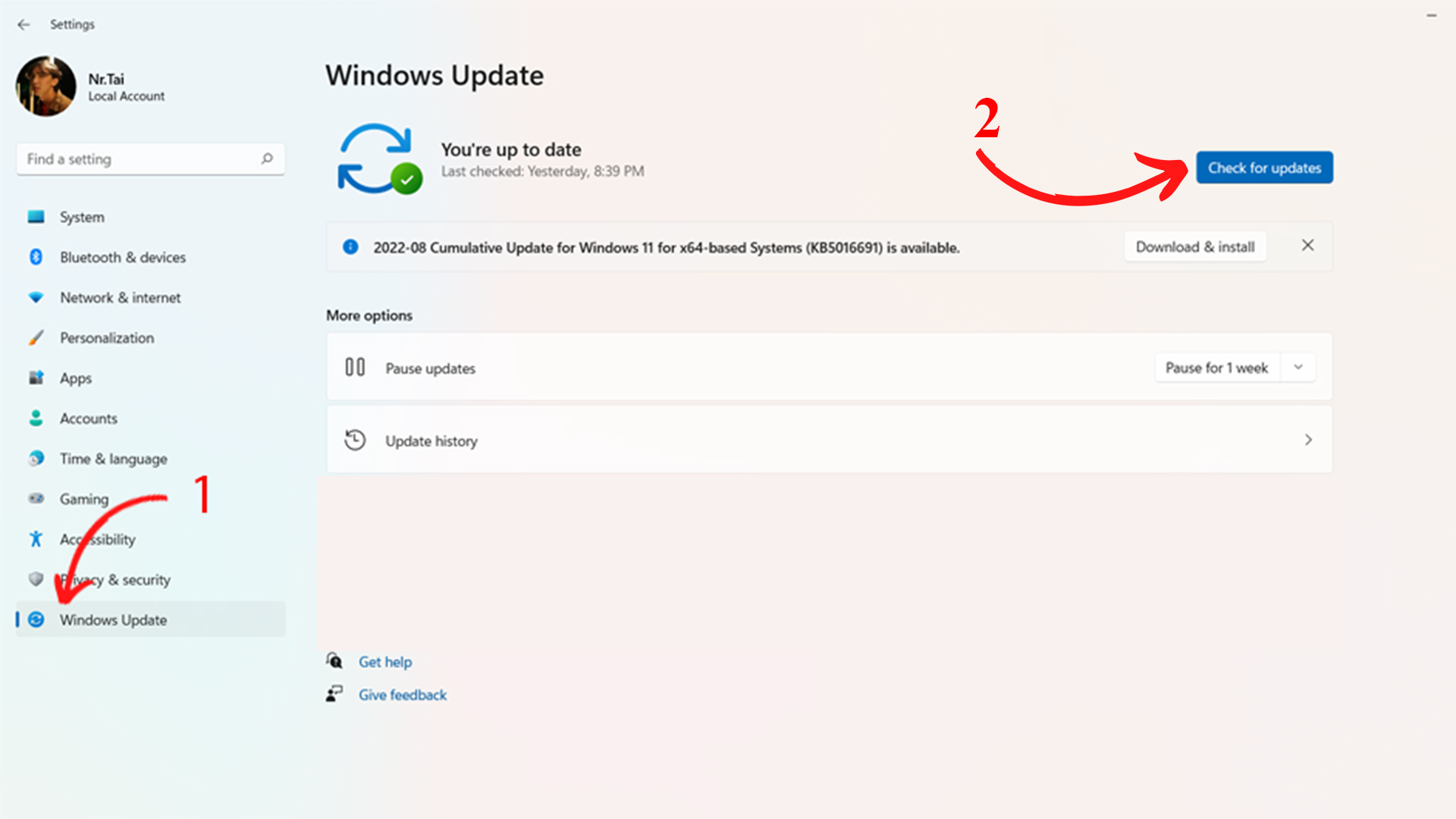
Kiểm tra kết nối mạng trước khi thử lại
Một trong những lý do phổ biến khiến bạn không thể đăng nhập iTunes trên máy tính là kết nối mạng không ổn định. iTunes cần truy cập vào máy chủ Apple để xác thực tài khoản, vì vậy nếu mạng chập chờn hoặc bị gián đoạn, quá trình đăng nhập có thể bị lỗi.
Trước tiên, hãy thử mở trình duyệt web và truy cập một số trang web để kiểm tra xem kết nối mạng có hoạt động bình thường không. Nếu internet bị chậm hoặc không tải được trang, bạn có thể thử:
- Đổi sang một mạng Wi-Fi khác hoặc sử dụng kết nối có dây nếu có thể.
- Tắt modem, đợi khoảng 30 giây rồi bật lại để làm mới kết nối.
- Nếu đang sử dụng VPN hoặc proxy, hãy thử tắt đi và đăng nhập lại iTunes.
Nếu sau khi kiểm tra mạng mà vẫn không đăng nhập được, hãy tiếp tục với các cách khắc phục khác.
Tắt tường lửa hoặc phần mềm diệt virus tạm thời
Các phần mềm bảo mật trên máy tính như tường lửa Windows Defender hoặc các chương trình diệt virus của bên thứ ba có thể vô tình chặn iTunes truy cập internet, khiến bạn không thể đăng nhập được.
Bạn có thể kiểm tra xem đây có phải nguyên nhân gây lỗi không bằng cách tạm thời vô hiệu hóa tường lửa và phần mềm diệt virus, sau đó mở lại iTunes và thử đăng nhập lại. Nếu đăng nhập thành công, hãy vào cài đặt của phần mềm bảo mật để thêm iTunes vào danh sách ứng dụng được phép kết nối internet. Điều này giúp tránh lỗi tương tự trong tương lai mà vẫn giữ máy tính an toàn.

Đăng xuất tài khoản Apple trên các thiết bị khác
Nếu tài khoản Apple đang đăng nhập trên quá nhiều thiết bị cùng lúc, có thể sẽ xảy ra lỗi xác thực khi bạn cố gắng đăng nhập vào iTunes trên máy tính. Điều này đặc biệt thường gặp khi bạn thay đổi mật khẩu Apple ID hoặc sử dụng tính năng bảo mật hai lớp.
Bạn có thể thử đăng xuất khỏi tài khoản Apple trên tất cả các thiết bị khác, sau đó chỉ đăng nhập lại trên iTunes để kiểm tra xem lỗi đã được khắc phục chưa. Để đăng xuất trên iPhone hoặc iPad, bạn vào Cài đặt > Apple ID > Đăng xuất.
Nếu vẫn không đăng nhập được, hãy thử đăng nhập lại trên một thiết bị khác trước, rồi quay lại iTunes và thử lần nữa.
Kiểm tra trạng thái hệ thống Apple
Đôi khi, vấn đề không đến từ thiết bị của bạn mà do máy chủ Apple gặp sự cố. Khi đó, dù bạn nhập đúng tài khoản và mật khẩu, iTunes vẫn có thể báo lỗi và không đăng nhập được.
Bạn có thể kiểm tra xem iTunes có đang bị lỗi máy chủ không bằng cách truy cập Apple System Status. Nếu có vấn đề với dịch vụ iTunes hoặc Apple ID, bạn chỉ cần chờ đợi vì lỗi này sẽ tự động được Apple khắc phục. Khi hệ thống trở lại bình thường, bạn có thể thử đăng nhập lại.
Cài đặt lại iTunes để khắc phục lỗi phần mềm
Nếu iTunes bị lỗi hoặc gặp vấn đề trong quá trình cập nhật, việc đăng nhập có thể bị ảnh hưởng. Trong trường hợp này, cách tốt nhất là gỡ bỏ hoàn toàn iTunes khỏi máy tính, sau đó tải và cài đặt lại phiên bản mới nhất từ trang chính thức của Apple. Khi quá trình cài đặt hoàn tất, hãy khởi động lại máy tính và thử đăng nhập lại để xem lỗi đã được khắc phục chưa.

Kiểm tra ngày giờ trên máy tính
Ngày giờ trên máy tính tưởng chừng không quan trọng nhưng lại có thể là nguyên nhân khiến iTunes không đăng nhập được. Nếu thời gian trên máy không đồng bộ với máy chủ Apple, quá trình xác thực có thể bị lỗi. Hãy vào cài đặt ngày giờ trên máy tính, bật chế độ cập nhật tự động hoặc điều chỉnh thủ công cho chính xác rồi thử lại.
Đặt lại mật khẩu Apple ID nếu tài khoản bị khóa
Nếu Apple phát hiện hoạt động đăng nhập bất thường, tài khoản của bạn có thể bị khóa tạm thời vì lý do bảo mật. Khi đó, dù nhập đúng mật khẩu, bạn vẫn không thể đăng nhập vào iTunes. Để khắc phục, hãy thử đặt lại mật khẩu Apple ID trên trang web chính thức của Apple. Sau khi đổi mật khẩu thành công, hãy đăng nhập lại trên iTunes bằng mật khẩu mới để kiểm tra xem vấn đề đã được giải quyết chưa.

Bảo trì, sửa chữa
Nếu bạn đã thử các cách trên mà vẫn chưa khắc phục được lỗi iTunes không nhận iPhone thì lúc này bạn nên nhờ đến sự giúp đỡ của những nhân viên sửa chữa để họ có thể kịp thời khắc phục cho bạn nhé.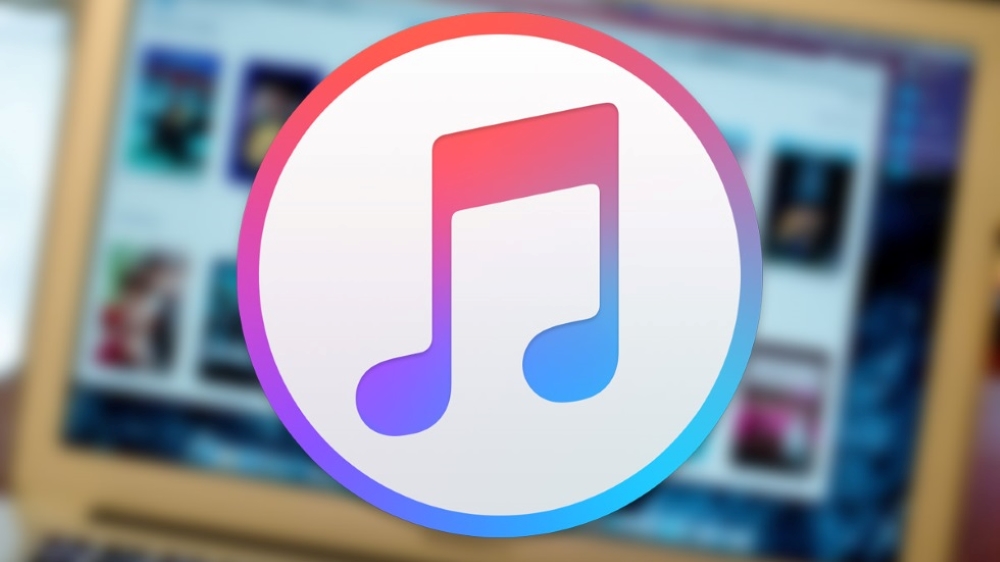
- Xem thêm:Thủ thuật Android,Thủ thuật iPhone



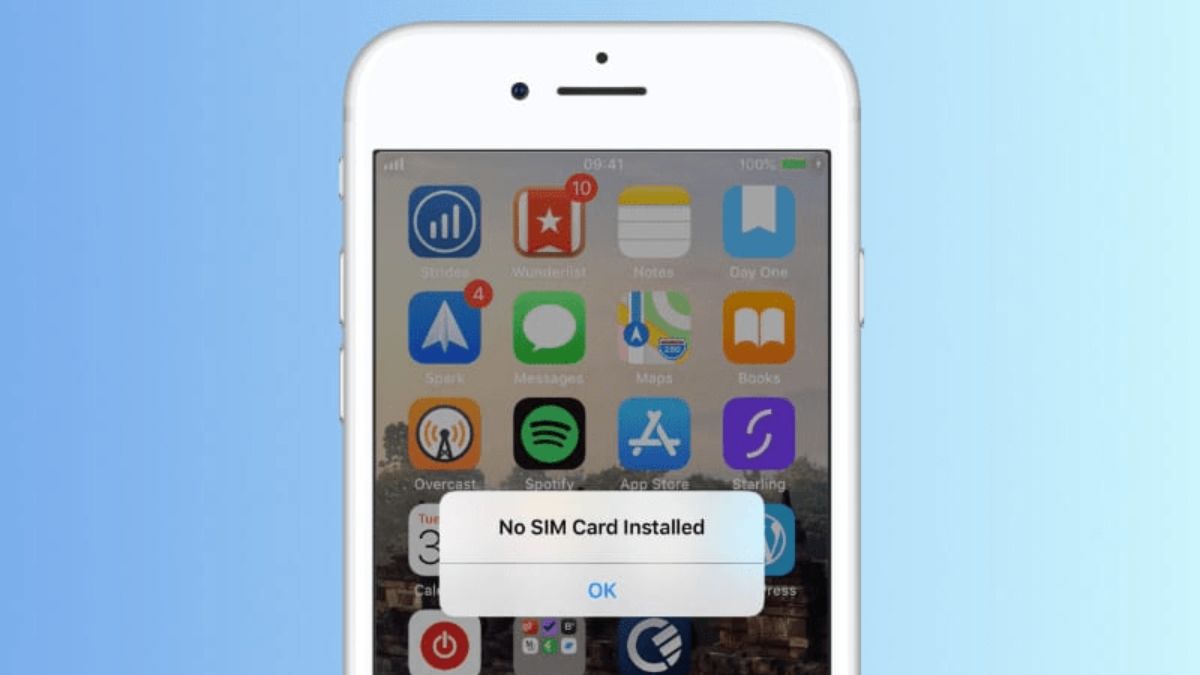
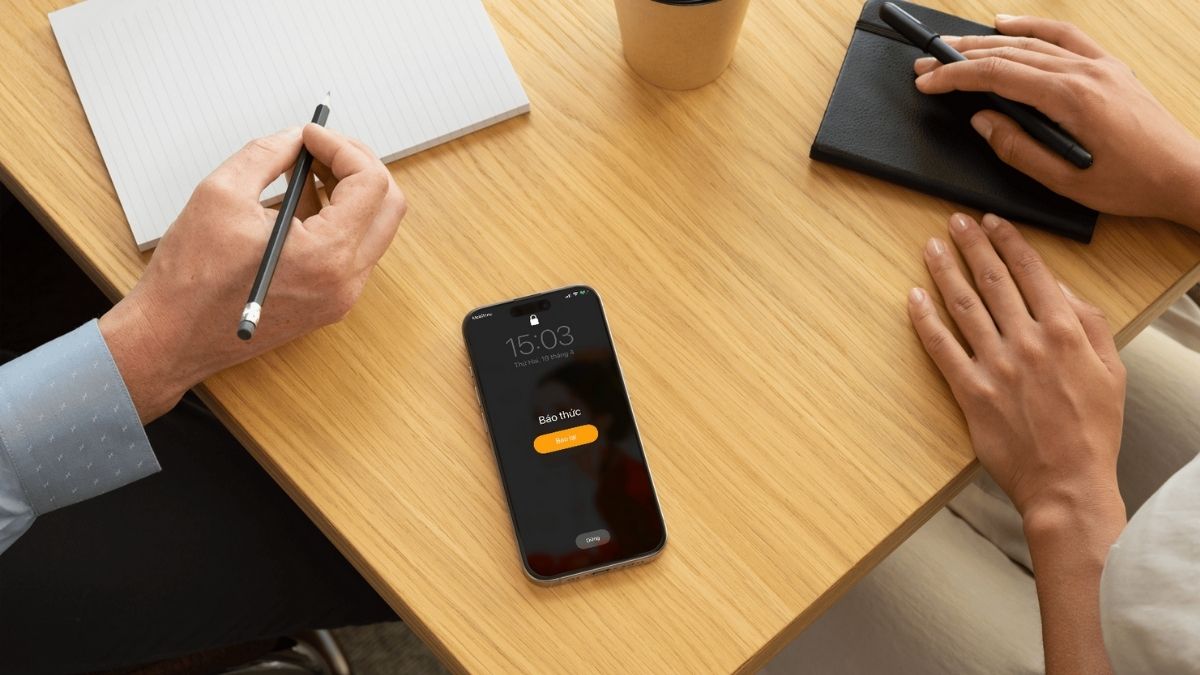


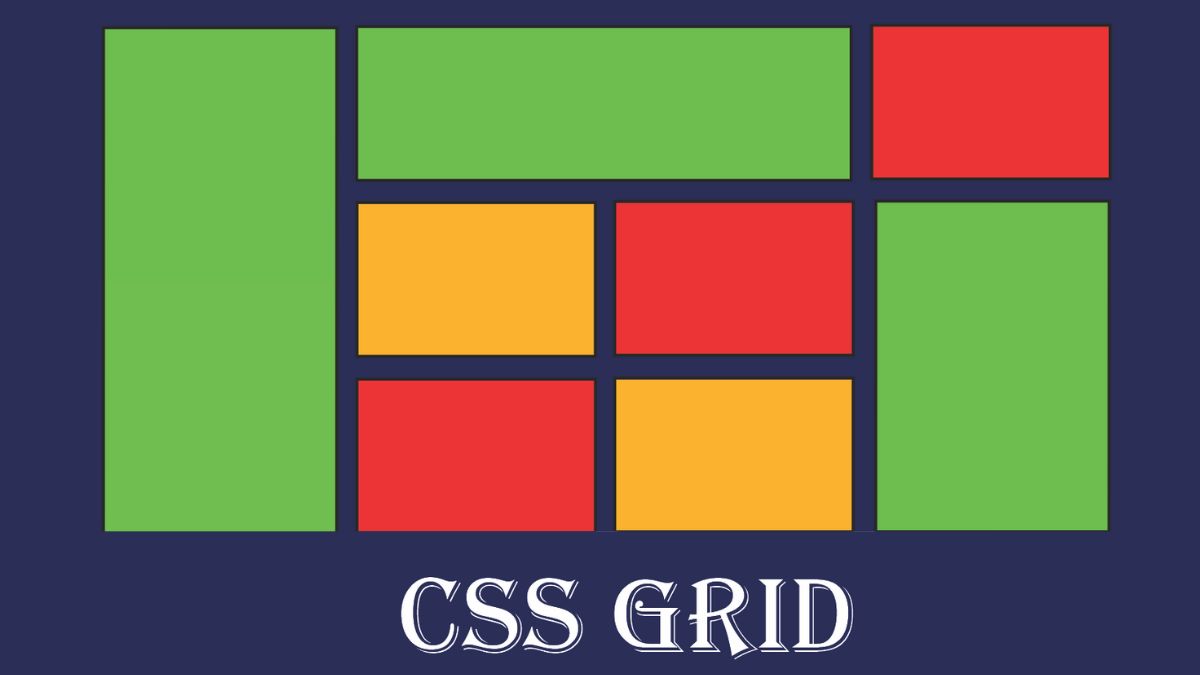
Bình luận (0)